
Nuovo di Apple Funzione per la scansione della foto per iPhone è un problema complicato . Tuttavia, una cosa è chiara: se hai un iPhone, c'è un modo in cui puoi disattivare la scansione fotografica locale di Apple, per ora, almeno.
Aggiornamento, 9/3/21: Apple ha ritardato il lancio. della funzione di scansione della foto di csam on-dispositivo. L'azienda prevede di spingere indietro il suo lancio almeno un paio di mesi per raccogliere feedback prima di rilasciare le caratteristiche di sicurezza per bambini che sono state programmate per vivere in iOS 15 e iPados 15.
IMPARENTATO: Lo scanner di abusi infantili su dispositivi su dispositivo di Apple ha ritardato
Dì addio alle foto di ICloud prima di IOS 15
Quindi, siamo chiari su cosa sta succedendo. Secondo FAQ ufficiali di Apple , il tuo iPhone eseguirà solo le scansioni locali delle foto che carichi su Foto di ICloud. La scansione si verificherà sul tuo iPhone contro un database di foto di materiali di abuso sessuale conosciuto (CSAM) forniti dal Centro Nazionale per bambini mancanti e sfruttati (NCMEC).
Questa funzione arriverà con il rilascio di iOS 15 e iPados 15 , quindi ti consigliamo di fare questo cambiamento prima che i dispositivi installi l'aggiornamento del sistema operativo nella caduta del 2021.
A partire dal rilascio di iOS 15, questa scansione accadrà solo negli Stati Uniti. Se sei in un altro paese, il tuo iPhone non sarà la scansione localmente delle tue foto, non ancora, almeno.
Quindi, per fermare il tuo iPhone dalla scansione delle tue foto, devi solo smettere di caricarli su foto di ICloud. Sì, questo significa che non puoi più usare le foto ICLOUD, è un compromesso.
A proposito, altri fornitori di servizi cloud come Microsoft Onedrive, Google Drive e Dropbox stanno scansionando per lo stesso tipo di contenuto, ma invece di eseguire la scansione sul dispositivo prima del caricamento, stanno eseguendo la scansione delle tue foto dopo aver caricato ai server del fornitore di servizi. Il grande cambiamento di Apple è che la scansione avverrà ora localmente sul tuo iPhone prima del processo di caricamento. Visto da quella prospettiva, è chiaro perché questo è un problema così complicato, sul livello della superficie (e se funziona sempre come Apple dice e non avvia mai la scansione per altri tipi di contenuti), sembra un piccolo cambiamento.
Disabilita i caricamenti di ICloud Photo
Per trovare le opzioni di foto ICLOUD su un iPhone o iPad, apri l'app Impostazioni, tocca il tuo nome nella parte superiore dell'app, tocca "ICloud" nell'elenco e tocca "Foto".
Se stai utilizzando le foto ICloud sul tuo iPhone o iPad, l'interruttore di foto ICloud sarà verde. Tocca l'opzione "ICloud Photos" qui per Disabilitare le foto ICloud. . Diventerà grigio quando è disabilitato.
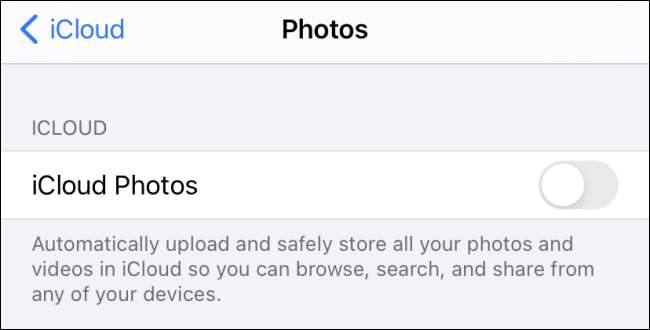
Ti verrà chiesto cosa vuoi fare con le tue foto ICloud esistenti dopo averlo fatto. Se selezioni "Scarica foto e amplificatori; Video, "Puoi scaricare una copia locale della tua intera libreria fotografica ICloud sul tuo iPhone. Il tuo iPhone o iPad smetterà di caricare nuove foto che effettui le foto di ICloud e non le scanneriranno.
Consiglio: Per rimuovere la libreria di foto ICLOUD dai server Apple, la testa a Impostazioni e GT; [Il tuo nome] & GT; ICLOUD & GT; Gestisci lo stoccaggio e il GT; Foto e tocca "Disabilita e amp; Elimina." Essere sicuri di Scarica una copia locale delle tue foto ICloud per assicurarti di non perderli.
Dove dovresti conservare le tue foto?
Ora, le tue foto non verranno più caricate nelle foto ICloud Apple. Probabilmente vuoi avere più copie di loro in modo che non svaniscano se perdi il tuo iPhone, ovviamente.
Potresti copiarli sul backup del tuo computer a livello locale, eseguire il backup su a NAS (memoria collegata alla rete) dispositivo che tu controlli o rivolgi a un End-to-end crittografato Sistema di stoccaggio cloud. La scelta è tua.
A proposito, anche dopo aver disabilitato le foto di ICloud, le tue foto potrebbero essere memorizzate sui server Apple come parte di un backup ICLOUD. Potresti volere Disabilitare i backup ICloud. e Crea backup locali e crittografati del tuo iPhone o iPad Invece.







